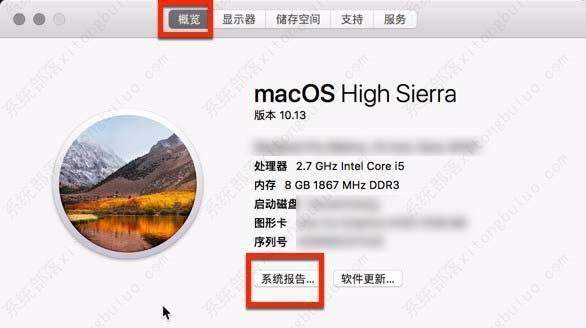Mac如何查询UUID信息?苹果电脑uuid查询方法
Mac如何查询UUID信息?在我们日常使用苹果mac电脑时,应该有很多用户想要查询UUID信息,那么Mac如何查询UUID信息呢?下面小编就为大家带来Mac查询UUID信息的方法。
Mac如何查询UUID信息?
1、查询Apple ID:点击dock上面的“偏好设置”,点击“App Store选项”。
2、进入后只要是登录过的ID,在密码这里就会看到了。为了免去在App Store里面下载应用,每次都需要输入密码,可以点击左下角的锁头解锁,然后选择免费应用存储密码。这样做就达到了不用每次输入密码的目的。
3、查询UUID:在桌面点击左上角的apple logo选择“关于”,然后在“概览”里面点击“系统报告”。
4、在第一行的硬件概述里面右侧的硬件UUID就可以看到本机的UUID具体信息,此外还有宗卷的UUID,点击“存储”,然后在右侧有着UUID的序列号。
5、查看硬盘接口:点击“系统报告”,左侧的SATA选项,apple ssd controll这里有个物理互联,意思上说就是物理实体上面的连接口的意思,从这里得知的是PCI特有的接口。因为普通的ssd要么是SATA要么是NGFF U2这三种。